-
データ復元事例
Windowsでよく用いられているMedia Player Classic - HomecinemaはMPC-HCと略されて親しまれています。多くのユーザーが利用しているから何でも再生できると考えられてしまいがちですが、MP4を再生しようとしても失敗することがあるのを知っているでしょうか。
この記事ではMP4を再生できなかったときの原因や対処法を解説するので、困ったときには参考にして下さい。その以上、「Recoverit」を利用して見れないアマゾンプライムビデオを修復する方法についても紹介していきます。
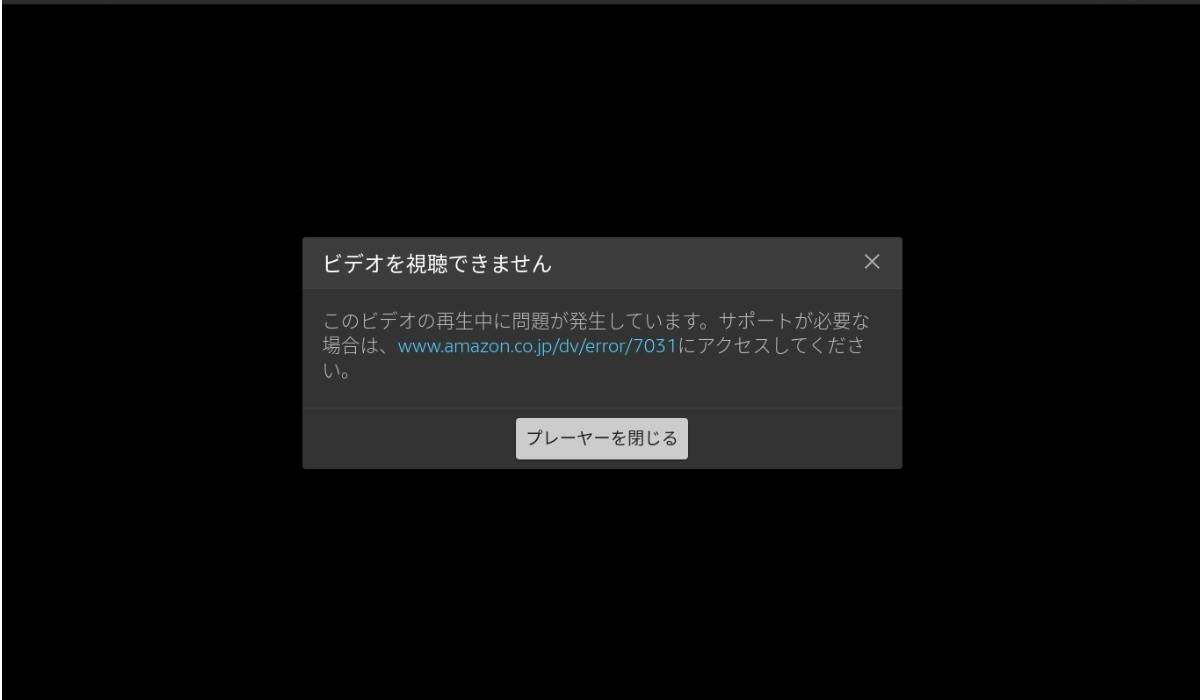
Amazonプライムビデオが見れないときにはエラーコードから原因を探ることが可能です。大まかに分けると五種類のエラーがあります。
・ まず、Amazonプライムビデオへの接続に問題がある可能性があります。
・ また、支払いでトラブルが起こっているケースも少なくありません。購入時のエラーではギフト券やクーポンが無効だったというのも典型例です。
・ 暗証番号に相当するPIN設定の問題で動画再生できないこともあります。
・ この他にもストリーミング再生ではサインアウトせずに他の端末でサインインしようとしたために利用できないこともあるので注意しましょう。
・ また、ダウンロードした動画ファイルが破損したことにより視聴できなくなることもあります。
「Amazonプライムビデオが見れなくなったときにできつ対処法を確認しておきましょう。
方法1 視聴環境をリセットする
接続に関するエラーが発生している場合には視聴環境をリセットしてみましょう。
・ アプリやブラウザを全て閉じてコンピューターを再起動します。
・ 再びAmazonプライムビデオにアクセスしてログインします。
方法2 網羅的にサインアウトしてから利用する
サインインとサインアウトに関わるエラーが問題になっているときには、網羅的にサインアウトしてから利用するのが適切です。
・ mazonプライムビデオを使用した記憶がある全てのデバイスでAmazonプライムビデオにアクセスします。
・ サインアウトを実行します。
・ Amazonプライムビデオを視聴したいデバイスでAmazonプライムビデオにログインします。
方法3 支払方法を確認する
支払方法に関わるエラーが出ているときには内容を確認して変更するのが良い方法です。
・ Amazonのオフィシャルサイトにアクセスしてログインします。
・ アカウントサービスにアクセスしてお客様の支払い方法を表示します。
・ クレジットカードやデビットカードなどの情報が正しいかを確認して必要に応じて変更します。
・ コンテンツと端末の管理から設定を選び、デジタルコンテンツの支払い設定を参照します。
・ 正しい支払方法を選択して決定します。
方法4 PINを変更する
PINに関するエラーが出ている場合には解除するのが最も簡単な対処法です。
・ Amazonのオフィシャルサイトにアクセスしてログインします。
・ アカウントと設定から機能制限のページにアクセスします。
・ Prime Video PINをオフに設定します。
Amazonプライムビデオが見れないときにはダウンロードしたファイルが破損してしまっているのが原因のこともあります。特にAmazonプライムビデオのサービスに関わるエラーが出ているわけではない場合には、動画修復をするのが解決策です。再生できなくなってしまった動画の修復には「Recoverit(リカバリット)」を使いましょう。
「Recoveritのビデオ修復機能を使用すれば再生できなかった動画も簡単に視聴できる状態に戻せます。「Recoverit」はWindowsでもMacでも利用できるのでパソコンさえあれば修復が可能です。Amazonプライムビデオから手に入れたお気に入りの動画が突然見られなくなってしまって困ったときなどにはRecoveritで修復をしてみましょう。
「Recoverit」をインストールします。メイン画面が立ち上がったら、「ビデオ修復」を選択して、「開始」ボタンをクリックしましょう。

「追加」ボタンまたは「ビデオを追加して修復を開始する」ボックスをクリックして、修復したいビデオを選択します。

見れないアマゾンプライムビデオファイルを追加が完了したら、「修復」ボタンをクリックしましょう。このボタンをクリックしたら、ビデオの修復が開始されます。

Amazonプライムビデオを見られなくなる原因は様々ですが、エラーが表示された場合には内容に応じた対処が可能です。ダウンロードした動画を再生できなくなってしまったときには破損が考えられるので「Recoverit – 強力な動画修復ソフト」を使って修復しましょう。状況によって適切な対処法には違いがありますが、ダウンロードした動画かどうかによって対応が異なることを念頭に置いておくのが大切です。
関連トッピクス
「MPC-HC」メディアプレーヤーでMP4を再生できないときにはどうするべきか
iPhoneで動画再生中に音が出ない!原因や対処法、音が出ない動画の修復方法について
パソコンで動画再生時に音が出なかった時はどうする?音が出ない原因や対処方法を解説!